Статья опубликована в рамках: IV Международной научно-практической конференции «Научное сообщество студентов: МЕЖДИСЦИПЛИНАРНЫЕ ИССЛЕДОВАНИЯ» (Россия, г. Новосибирск, 22 августа 2016 г.)
Наука: Информационные технологии
Скачать книгу(-и): Сборник статей конференции
дипломов
УСТАНОВКА ИНСТРУМЕНТОВ ДЛЯ ВИРТУАЛЬНОЙ МАШИНЫ С MAC OS X ДЛЯ ИНТЕРГРАЦИИ С VISUAL STUDIO
Статья посвящена обзору необходимых инструментов для разработки нативных мобильных приложения под систему iOS с использованием технологии xamarin, имея на компьютере виртуальную машину Mac OS X развернутую при помощи программы VMware Workstation Pro и среду visual studio. В статье приводится обзор нужных инструментов необходимых для разработки, так же описание настроек и действий которые нужно выполнить для связи со средой visual studio.
Для начало в системе Mac OS X необходимо установить программу под названием Xcode. Xcode – это среда разработки приложений под систему IOS, разработанный компанией Apple. Среда включает в себя обширную документацию для разработчиков от Apple, пакет Xcode имеет изменённую версию компилятора GNU Compiler Collection. Xcode поддерживает большинство современных языков программирования. Программа xcode распространяется бесплатно, следовательно устанавливаем её через Appstore, после скачивания запускаем.
Для того, чтобы не было ошибок во время компиляции желательно обновить документацию. Делается это за 2 шага: сверху на панели инструментов открываем вкладку Preferences, затем на кнопку Downloads, и нажимаем на Check and Install Now (Рис 1.).


Рисунок 1. Обновление документации в Xcode
После установки и настройки среды Xcode, нужно установить программу Xamarin Studio. С официального сайта xamarin.com скачиваем последнюю версию xamarin studio (Рис 2.).


Рисунок 2. Интернет ресурс xamarin.com


Рисунок 3. Установка Xamarin Studio
При установке указывать галочкой напротив Xamarin.Android не нужно, так как он нам не понадобится (Рис 3). Для возможности соединится с visual studio, нам необходима бизнес версия xamarin. Если нет платной версии, то можно активировать пробную версию на 30 дней. Это делается следующим путём:
- После запуска Xamarin Studio нажать на кнопку Login, после этого ввести данные своего аккаунта, или если его нет, то создать учетную запись.
- Далее нужно открыть новый проект на базе какого-либо шаблона, путем нажатия на вкладку File а после New Project
- Затем на панели инструментов выбрать вкладку Project затем нажать на Profile — Mono…, после этих действий появится окно с предложением попробовать или приобрести бизнес версию
Далее после установки и настройки нужных нам программ переходим к установке и настройки среды visual studio.
Microsoft Visual Studio – это интегрированная среда разработки с внушительным рядом инструментов для разработки программного обеспечения. Пакет Visual Studio включает в себя редактор кода с подсветкой синтаксиса и инструментами для рефакторига, отладчик который имеет возможность как с исходным кодом, так и с машинным. Visual Studio так же включает в себя редактор форм для создания графических интерфейсов, вэб редактор, дизайнер классов и инструменты для работы с базами данных.
Для наших целей лучше всего подойдёт Visual Studio 2015. В эту версию visual studio включена поддержка фреймворка xamarin. Скачать Visual Studio можно с официального сайта Майкрософт. При установке необходимо указать галочкой рядом с плагином xamarin.
Если же на компьютере уже установлена Visual Studio не позднее 2012 года, то есть возможность скачать и установить фрейморк Xamarin.ios отдельно.
После установки среды с плагином необходимо войти в аккаунт xamarin, тот же под которым заходили в виртуальной машине.
Затем необходимо связать Visual Studio с виртуальной машиной с c Mac OS X, как это сделать подробно описано в статье «Интеграция среды Microsoft visual studio и виртуальной машины mac».
После того, как мы связали Visual Studio c Mac OS, можем компилировать приложения и запускать из на виртуальном устройстве. Панель xamarin.iOS должна выглядеть следующим образом после установления связи (Рис 4.)


Рисунок 4. Панель xamarin.iOS
Затем осталось только выставить правильные параметры приложения в свойствах проекта.
Правой кновкой мыши щёлкаем по названию проекта, затем выбираем Properties или Свойства, если русскоязычная версия, далее на вложение iOS Application, поля Application name и Identifier должны быть обязательно заполненными (Рис 5.).


Рисунок 5. Вкладка iOS Application.
Выполнив все выше описанные действия мы можем собирать проекты под систему iOS.
Список литературы:
- Visual Studio [Электронный ресурс]. – Режим доступа: https://msdn.microsoft.com/ru-ru/library/52f3sw5c(v=vs.100).aspx (дата обращения: 14.08.16)
- Microsoft Visual Studio [Электронный ресурс]. – Режим доступа: https://ru.wikipedia.org/wiki/Microsoft_Visual_Studio (дата обращения: 12.08.16)
- Гультяев А. К. Виртуальные машины: несколько компьютеров в одном: учебник. – СПБ.: Питер, 2006. – 224 с.
- Зальцман Н. ИНТЕГРАЦИЯ СРЕДЫ MICROSOFT VISUAL STUDIO И ВИРТУАЛЬНОЙ МАШИНЫ MAC. / Н. Зальцман, В. Журавлев, А. Слободецкий //: сб. ст. по материалам XVI Международной научно-практической конференции «». – № 14(16). – М., Изд. «Интернаука», 2016.
дипломов
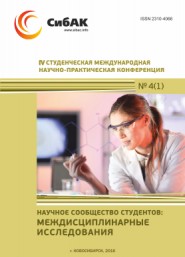

Оставить комментарий